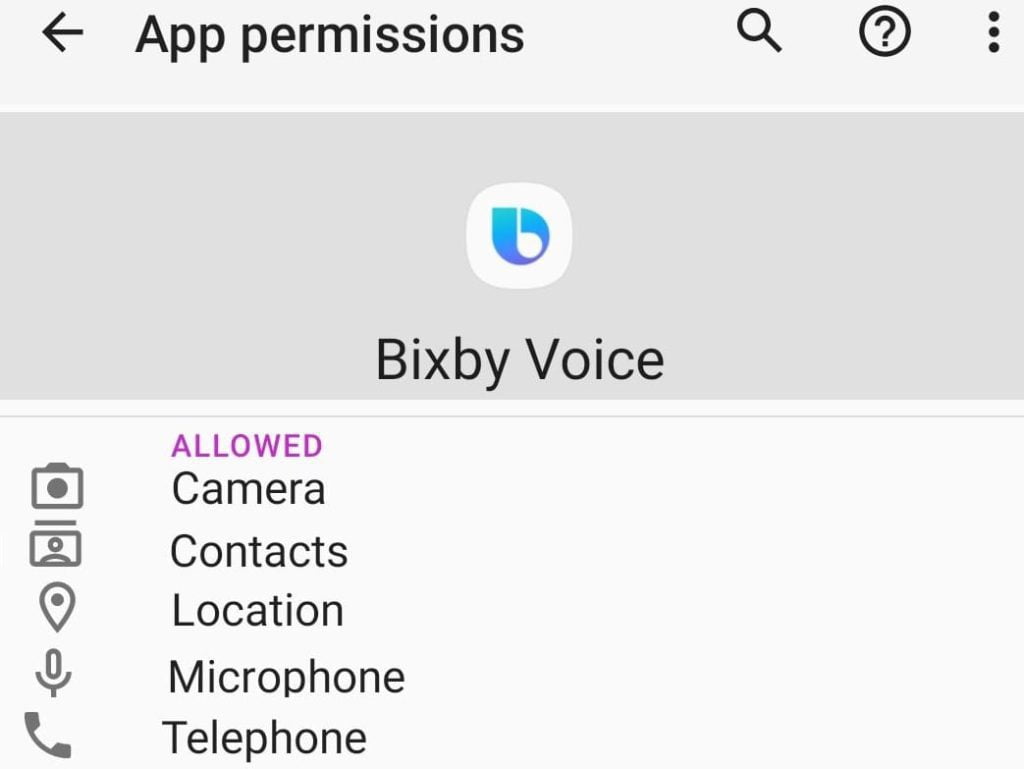Bixby es el asistente digital impulsado por IA de Samsung. La herramienta se ha vuelto muy popular entre los usuarios debido a sus funciones convenientes.
Di «Hola Bixby» y el asistente se activará de inmediato y estará listo para recibir tus pedidos.
A veces, es posible que Bixby no se despierte o no reconozca su voz y los comandos que diga.
Puede haber varias causas fundamentales para este problema:
- Problemas con el micrófono: si entra polvo en el micrófono del teléfono, es posible que la entrada de audio no se capture correctamente
- Es posible que otras aplicaciones estén usando el micrófono impidiendo que Bixby acceda a él
- Has revocado los permisos de Bixby para usar el micrófono.
- Tu caché está interfiriendo con Bixby o al menos con la función de grabación del micrófono.
¿Cómo consigo que Bixby vuelva a reconocer mi voz?
Antes de bucear:
- Asegúrese que Despertar por voz La función está activada y la aplicación está autorizada para usar su micrófono:
- Ir a Android configuraciones → aplicaciones → Bixby → Autorizaciones → activar todos los permisos.
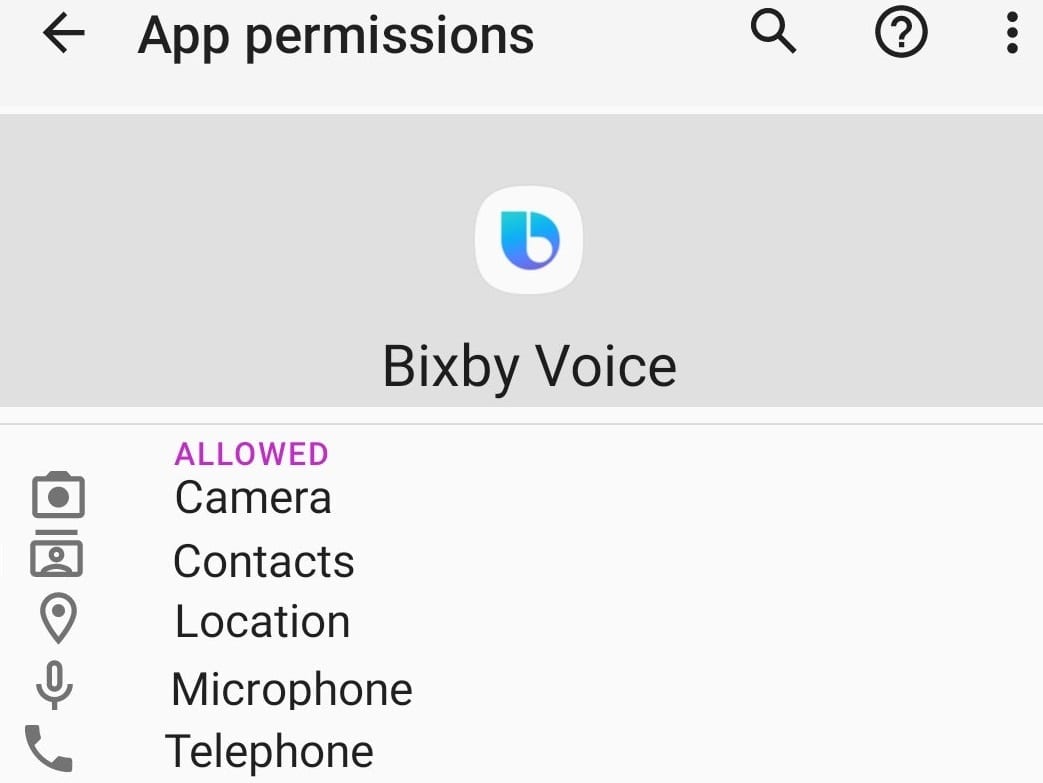
- Ir a Android configuraciones → aplicaciones → Bixby → Autorizaciones → activar todos los permisos.
- Obtenga las últimas actualizaciones de Bixby y verifique si hay una nueva versión de Android disponible:
- Ir a la pantalla de inicio de Bixby → Mas opciones → configuraciones → Sobre Bixby → Poner al día.
- Vaya a Configuración → Sistema (Acerca del teléfono) → Avanzado → Actualizacion del sistema → Buscar actualizaciones.
1. Cerrar aplicaciones en segundo plano
Asegúrese de que no haya otras aplicaciones o juegos ejecutándose en su teléfono. Pueden interferir con Bix al evitar que su asistente use el micrófono.
Por ejemplo, si envió recientemente un mensaje de voz en WhatsApp, es posible que haya bloqueado el micrófono.
Cierre todas las aplicaciones que se ejecutan en segundo plano y compruebe si el problema ha desaparecido.
2. Limpiar la caché
Borrar la caché puede ayudarlo a recuperar el acceso a Bixby y hacer que el asistente reconozca su voz nuevamente y responda a sus comandos.
Básicamente, borrará los datos de Bixby Voice, Bixby Home, Bixby Vision y Bixby Service:
- Ir a configuraciones → seleccionar Aplicaciones
- Seguir adelante Bixby Voice → seleccionar Almacenamiento
- presione el Vaciar el caché opción
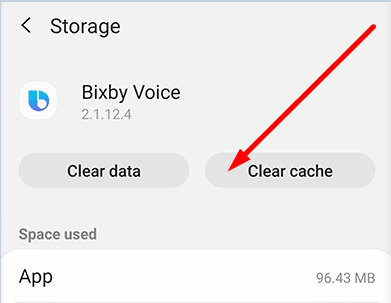
- Para seleccionar Inicio Bixby → seleccionar Almacenamiento → Borrar caché
- Para seleccionar Bixby Vision y Bixby Service → presione Almacenamiento → seleccionar Vaciar el caché
- Reinicie su teléfono y verifique si el problema se ha resuelto.
3. Restablecer Bixby
Si borrar la caché no funcionó, puede restablecer el asistente. Si hace esto, Bixby ya no aparecerá si mantiene presionada la tecla Bixby en su teléfono. Básicamente, obtendrá un ayudante completamente nuevo.
Para hacer esto, vaya a configuraciones → seleccionar Aplicaciones → Bixby Voice → seleccionar Almacenamiento → Seguir adelante Borrar datos.
Como puede ver, los pasos son los mismos que para borrar el caché. La única diferencia es que presionas el botón Borrar datos ahora, en lugar de Borrar caché.
4. Elimina la partición de la caché.
Al limpiar la partición de caché de su teléfono, borra los archivos temporales de Android, así como otros archivos de aplicaciones. Al hacerlo, libera espacio de almacenamiento y acelera su dispositivo.
- Apaga tu teléfono
- Sostener el Sube el sonido y el Botón Bixby, luego mantenga el Tecla de encendido
- Suelta las teclas cuando aparezca el logo de Android en la pantalla
- Espere a que aparezca el menú de recuperación del sistema Android (puede tardar entre 30 y 60 segundos)
- presione el Bajar el volumen para acceder a la opción que te permite borrar partición de caché
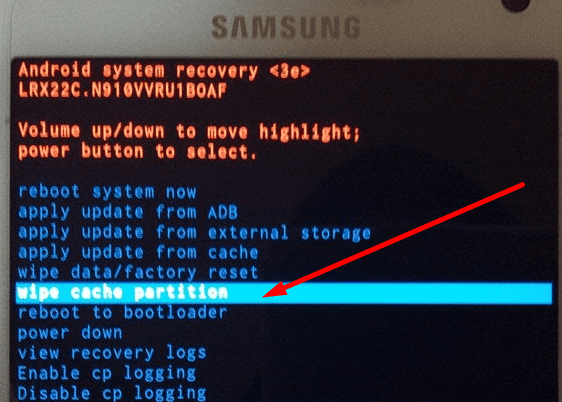
- Utilice la tecla de encendido / apagado para seleccionar la opción y confirmar su elección
- Reinicie su teléfono cuando se complete el proceso de limpieza de la partición de caché.
Compruebe si Bixby está funcionando correctamente ahora.